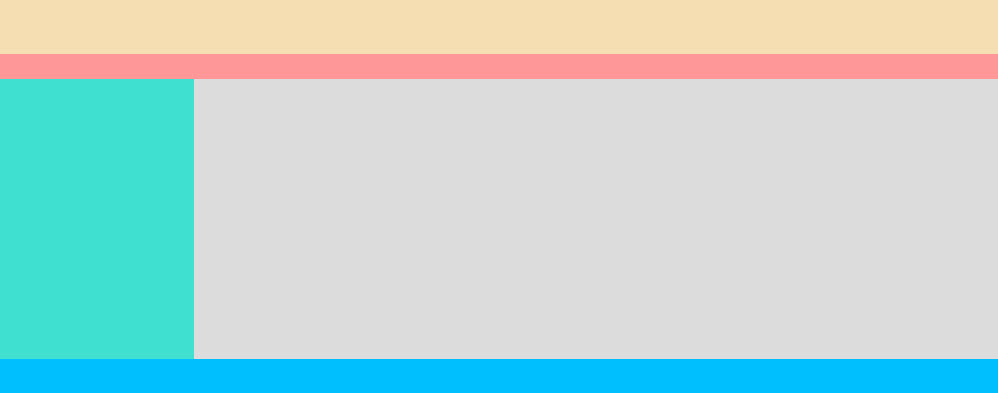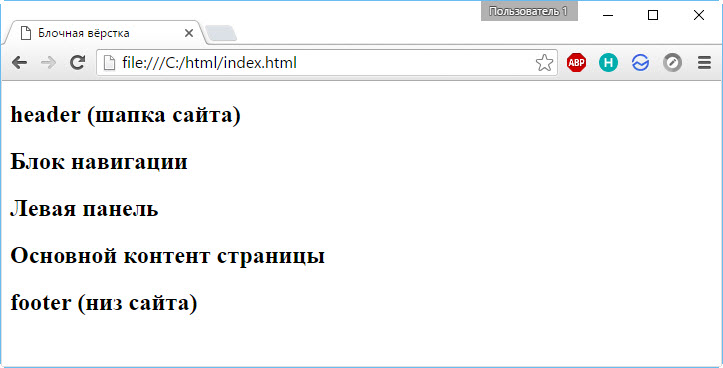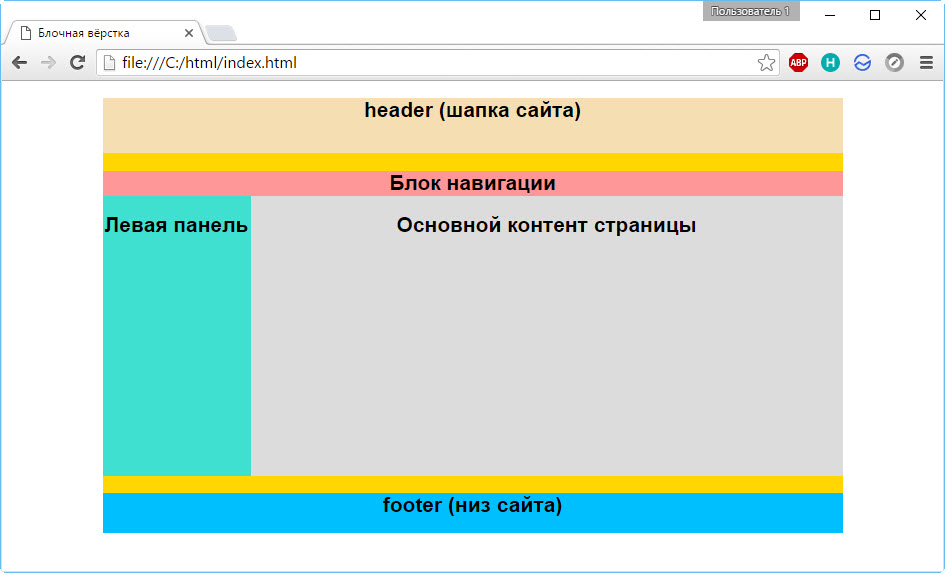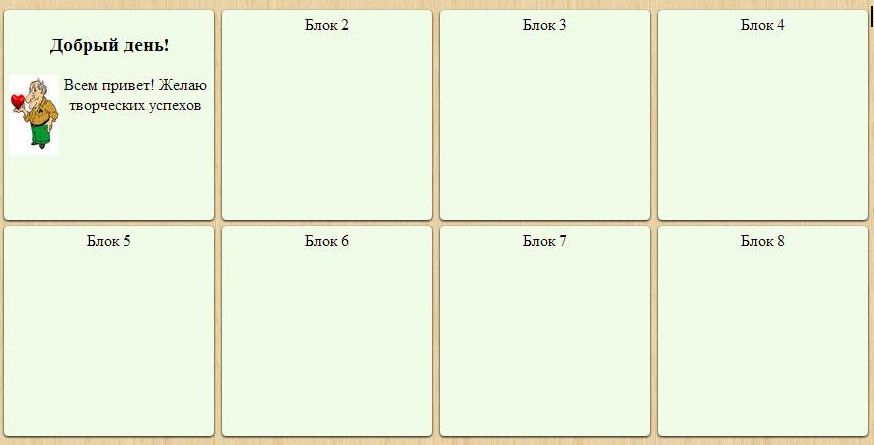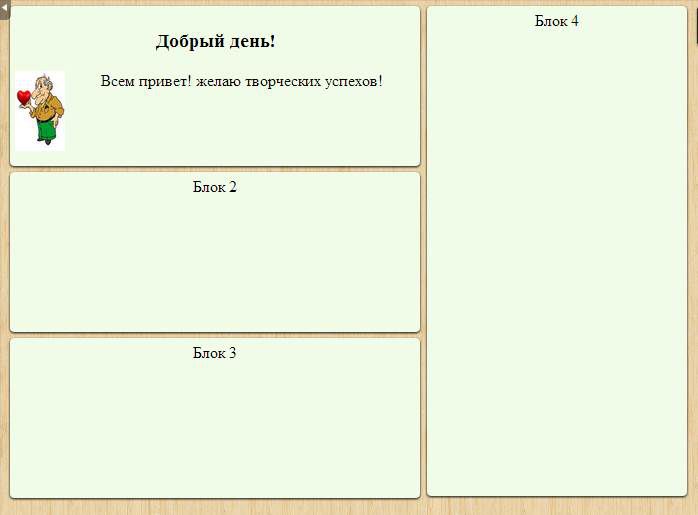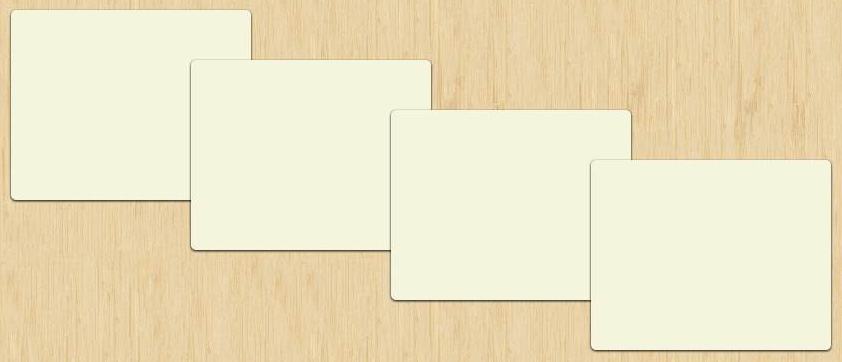Блочная верстка сайта
Раньше на просторах Интернета был широко распространён табличный тип вёрстки, которому посвящена отдельная статья. Однако со временем этот подход к созданию структуры сайта устарел, и на смену ему пришла блочная вёрстка.
Отличия блочной вёрстки от табличной
Если табличная вёрстка подразумевает, что содержимое страницы находятся внутри тега , то концепция блочной вёрстки основана на активном использовании универсальных тегов , внутрь которых помещается содержимое, включая другие теги.
Блочная вёрстка лишена недостатков табличной — поисковыми системами она индексируется лучше, её код не такой развесистый, да и блоки , которые так любят называть «слоями», изначально задумывались универсальными, то есть «для всего», тогда как — это таблица, которую нужно использовать для отображения табличных данных и не более того.
Единственный ощутимый минус блочной вёрстки — сделанные на ней сайты могут по-разному отображаться в обозревателях. Чтобы этого избежать, нужно делать вёрстку «кроссбраузерной», то есть одинаково отображаемой любым обозревателем.
Суть блочной вёрстки
В графическом редакторе создаётся макет сайта: размечается, где какая область страницы (шапка, низ, боковая панель, основной контент) будет находиться и сколько места занимать, готовятся картинки, фоны.
Каждая часть страницы помещается в свой блок : верх сайта — в первый, меню — во второй, контент — в третий и т. д. Каждый блок наполняется содержимым средствами HTML, а также позиционируется и оформляется с помощью CSS-разметки.
Конечный HTML-документ представляет собой набор блоков с контентом внутри. Оформление зачастую находится в отдельном CSS-файле, подключенном к странице тегом , или как минимум в контейнере секции .
Принципы блочной вёрстки
Первый — конечно же, повсеместное использование тега , который можно назвать базовым элементом блочной структуры, но об этом было сказано уже достаточно много.
Второе правило — принцип разделения кода, согласно которому содержимое от оформления нужно отделять. Говоря проще и ближе к нашему случаю: HTML — отдельно, CSS — отдельно (желательно в разные файлы). Такой подход делает структуру понятней. Программисту не нужно открывать CSS, дизайнеру — HTML. Все смотрят свой код и не мешают друг другу. Идеально.
Третий принцип — таблицы нужно использовать не везде, а по необходимости, при этом полностью отказываться от них так же странно, как и применять не к месту.
Пример блочной вёрстки
Но, сколько не теоретизируй, а понимать всё проще на примере.
Итак, у нас есть макет (рисунок ниже). Условный, конечно — просто разметка, ведь цель примера — как можно наглядней объяснить принцип создания блочной вёрстки. Зная базу, навести красоту и усложнить макет вы сможете и сами, а я лучше не буду перегружать пример.
Согласно макету, страница сайта будет содержать пять блоков: «шапку», навигационное меню, боковую панель, основной блок с контентом и «ноги».
Сначала создадим HTML-страницу: обозначим структуру, разметим её. HTML-код будет таким:
header (шапка сайта)
Блок навигации
Левая панель
Основной контент страницы
footer (низ сайта)
Разберём некоторые моменты.
— это блок-родитель, внутри которого расположились все остальные блоки. Как ячейки таблицы внутри . Назначение дочерних контейнеров должно быть понятно, за исключением разве что блока . Это вспомогательный слой, его смысл будет понятен, когда вы увидите код CSS.
Если открыть HTML-файл в браузере, не подключая таблицу стилей, страница будет выглядеть так.
Теперь добавим файл CSS, код которого приведён ниже.
body < background: #FFF; color: #000; font-family: Arial, sans-serif; font-size: 14px; >#header < background: #F5DEB3; width: 100%; height: 55px; >#container < background: #FFD700; margin: auto auto; text-align: center; width: 80%; height: 400px; >#navigation < background: #FE9798; width: 100%; height: 25px; >#sidebar < background: #40E0D0; float: left; width: 20%; height: 280px; >#content < background: #DCDCDC; float: right; width: 80%; height: 280px; >#clear < clear: both; >#footer
С помощью стилей мы последовательно оформляем содержимое тега и всех находящихся внутри контейнеров с помощью ранее изученных правил.
#clear запрещает обтекание элемента слева и справа. Если убрать это правило, вёрстка «поедет» и низ сайта перестанет корректно отображаться.
CSS творит чудеса, и с ним наша HTML-страница примет уже совсем другой вид.
Вот и весь смысл блочной структуры. Дальше можно только наполнять сайт содержимым и усложнять оформление, но делаться это будет всё равно по изложенному выше принципу. Также посмотрите статью про вёрстку сайта из PSD макета, там эти принципы показаны более наглядно.
Полезные ссылки:
- Основы HTML — бесплатный 2-х часовой видеокурс по основам HTML;
- Бесплатный курс по верстке сайта — пример блочной вёрстки с чистого листа;
- Вёрстка сайта с нуля 2.0 — полноценный платный курс;
- Создание приложений для Android — для тех, кто давно хотел попробовать себя в мобильной разработке (не для новичков).
Как создать блоки на странице
В этой статье разберём, как сделать страницу из отдельных блоков для сообщений, анонсов, картинок, а затем посмотрим, как такую разбивку сделать в WordPress.
Рис. 1 Четыре блока с закруглёнными углами и тенью.
В общем-то, вариантов разбивки очень много. Думаю, что разобрав эти 4, Вы уже сами дальше сможете комбинировать блоки.
Итак смотрим код варианта показанного на Рис. 1.
< html lang color: #008080;">ru «>
< head >
< meta charset color: #008080;">utf-8 »/>
< title >Документ без названия< /title >
< style >
#glaw margin : auto ;
width : 880px ;
>
.blok1, .blok2, .blok3, .blok4 float : left ;
margin : 3px 3px 3px 5px ;
width : 200px ;
height : 200px ;
padding : 5px ;
text-align : center ;
border-radius : 4px ;
box-shadow : rgba(0,0,0,1.2) 0px 1px 3px ;
>
< /style >
< /head >
< body >
< h2 >Как разбить страницу на отдельные блоки< /h2 >
< div id color: #008080;">glaw «>
< div class color: #008080;">blok1 «>
< h3 >Добрый день!< /h3 >
< img class color: #008080;">alignright size-full wp-image-533 »
src color: #008080;»>ttp://starper55plys.ru/wp-content/uploads/2013/03/i-5.jpg »
align color: #008080;»>left » width color: #008080;»>50 » height color: #008080;»>80 »/>
< p >Всем привет! Желаю творческих успехов< /p >
< /div >
< div class color: #008080;">blok2 » >Блок 2< /div >
< div class color: #008080;">blok3 «>Блок 3< /div >
< div class color: #008080;">blok4 «>Блок 4< /div >